
Sistemas operativos y programas, que puede encontrar en nuestra sección sobre descargas, suelen tener versiones de 32 (x86) y 64 (x64, x86_64) bits. Pero, ¿Qué significa esto y en qué se diferencian? ¿Y cómo sé si mi PC es de 32 o 64 bits?
Cuando se habla de 32/64 bits, se refiere a la arquitectura o diseño del procesador. Lo importante aquí es que La CPU de 32 bits admite un máximo de 4 GB de RAM (dos32 bytes), mientras que La CPU de 64 bits admite hasta 16 exabytes de RAM (dos64 bytes). Además, este último realiza un mayor número de cálculos por segundo.
Además, debes saber que si tienes una PC de 32 bits, solo puedes instalar sistemas operativos y aplicaciones para esta arquitectura. Sin embargo, si tiene una PC de 64 bits, puede instalar no solo sistemas y programas de 64 bits (lo que sería ideal), sino también de 32 bits (con algunas excepciones, como antivirus y controladores).
Así que la próxima vez que vayas a instalar Ventanas o alguna aplicación, asegúrese de conocer la arquitectura de su computadora.
Cómo saber si Windows es de 32 bits o de 64 bits
Una forma fácil de averiguarlo es con la herramienta Checker portátil de 64 bits. De lo contrario, siga estos pasos:
En Windows 10:
- Presione la tecla de Windows
- Empiece a escribir: Acerca de tu PC
- Haga clic en Acerca de tu PC y esperar a que se abra una ventana
- Desplácese hacia abajo y verifique la información Tipo de sistema
- Aquí le mostrará si Windows 10 y su procesador son de 32 o 64 bits.
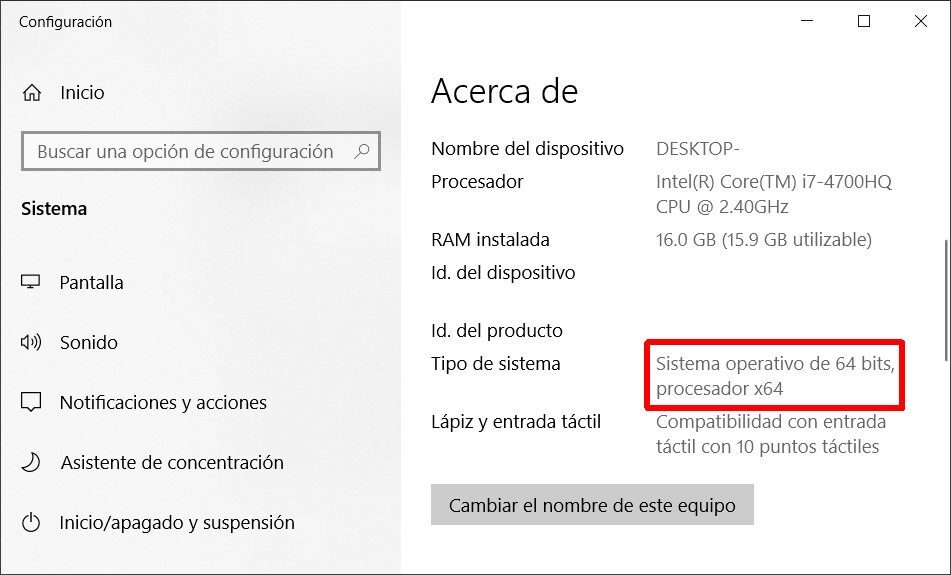
En Windows 8:
- Explorador de archivosEl "Explorador de archivos" es una herramienta fundamental en los sistemas operativos que permite a los usuarios gestionar y organizar sus archivos y carpetas de manera eficiente. A través de una interfaz gráfica, los usuarios pueden navegar por sus directorios, copiar, mover o eliminar archivos, así como acceder a propiedades específicas de cada elemento. Esta funcionalidad es crucial para mantener un sistema ordenado y facilitar el acceso a documentos importantes.... abierto (Windows + E)
- Vaya a la izquierda y haga clic derecho en Este equipo
- Seleccionar opción Propiedades (editar) ubicado al final
- En la nueva ventana, busque Tipo de sistema
- Aquí te mostrará la arquitectura de tu procesador y Windows 8
En Windows 7 y Vista:
- Haga clic en el menú Inicio
- Clic derecho en Equipo
- Seleccionar opción Propiedades (editar)
- Busca la información Tipo de sistema en la nueva ventana
- Vea si Windows 7 / Vista y su CPU son de 32 o 64 bits.
En Windows XP:
- Haga clic en el menú Inicio
- hacer Clic a la derecha en Mi equipo
- Seleccionar opción Propiedades (editar)
- La pestaña general mostrará información del sistema
- Si Microsoft Windows XP contiene el texto Edición x64, su PC está ejecutando la versión de 64 bits de Windows XP. De lo contrario, está ejecutando una versión de 32 bits.
Si tiene un Windows de 64 bits, creará dos carpetas en su disco (generalmente en C): Archivos de programa Y Archivos de programa (x86). El primero para instalar programas de 64 bits (x64) y el segundo para programas de 32 bits (x86).
Sin embargo, si tiene instalada una versión de Windows de 32 bits, esto no significa necesariamente que procesador sea también de esta arquitectura. Bueno, existe la posibilidad de que tiene un Windows de 32 bits instalado en una PC de 64 bits, por lo que no aprovechará al máximo sus recursos.
En ese sentido, es importante conocer la arquitectura de su CPU para asegurarse de tener el Windows correcto.
Cómo conocer la arquitectura de su procesador (CPU)
Si tiene una computadora o computadora portátil moderna, al menos de la última década, es casi seguro que tenga un procesador de 64 bits (x64). Sin embargo, si tiene una computadora más antigua, es posible que sea de 32 bits (x86).
Así es como puede averiguarlo:
- Ejecutar CMD (símbolo del sistema)
- Escribe el siguiente comando: msinfo32.exe y presione Enter para ejecutarlo
- A la izquierda, haga clic en Entorno de software
- Luego haga clic en Variables de entorno
- En el lado derecho, busque la opción PROCESADOR_ARQUITECTURA
- Si dice AMD64, tienes una CPU de 64 bits. Si dice AMD86 o AMDx86, tiene un procesador de 32 bits.
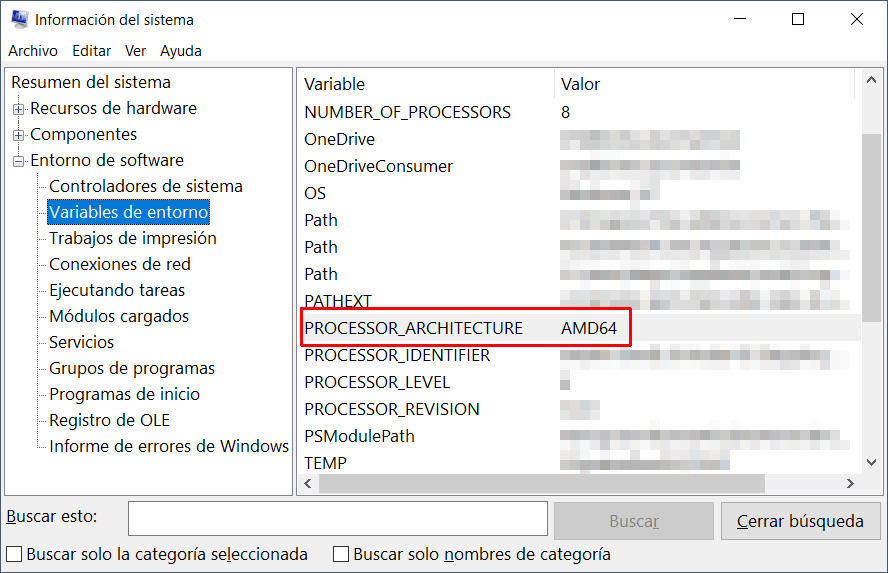
Tenga en cuenta que incluso si dice AMD, no significa que tenga un procesador de la empresa AMD. Es solo el nombre que se usa para nombrar la arquitectura del procesador.
Ahora que conoces la arquitectura de tu CPU, sabes qué software instalar para no tener problemas de compatibilidad y hacer un mejor uso de los recursos de tu computadora.
Recuerde que los sistemas operativos y aplicaciones de 32 bits son compatibles con computadoras de 32 bits y también con las de 64 bits (con algunas excepciones), pero no al revés. A saber, no puede instalar software de 64 bits en una PC de 32 bits.
Preguntas frecuentes
x86 significa 32 bits y x64 significa 64 bits y se refiere a la arquitectura del procesador. Un procesador de 32 bits (x86) incluye un registro que puede almacenar 232 valores, en comparación con uno de 64 bits (x64) que puede almacenar 264 valores.
En Windows, abra CMD (símbolo del sistema) y ejecute el siguiente comando: «echo% PROCESSOR_ARCHITECTURE%«. Si dice AMD64, tiene un procesador de 64 bits. Si dice AMD86 o AMDx86, tiene un procesador de 32 bits.
La diferencia entre los dos está en la cantidad de RAM que pueden usar. La CPU de 32 bits admite hasta 4 GB de RAM, mientras que la CPU de 64 bits admite más de 4 GB de RAM. Además, este último puede manejar más datos a la vez.
Si usa Windows, presione las teclas Windows + Pausa y mire lo que dice en Tipo de sistema. Si está utilizando Linux, ejecute el comando lscpu En la terminal.
No. Las computadoras con una CPU de 32 bits solo admiten sistemas operativos y programas de 32 bits.
Sí, pero solo puede utilizar hasta 4 GB de RAM. Además, no podrá instalar aplicaciones de 64 bits, solo de 32 bits.




